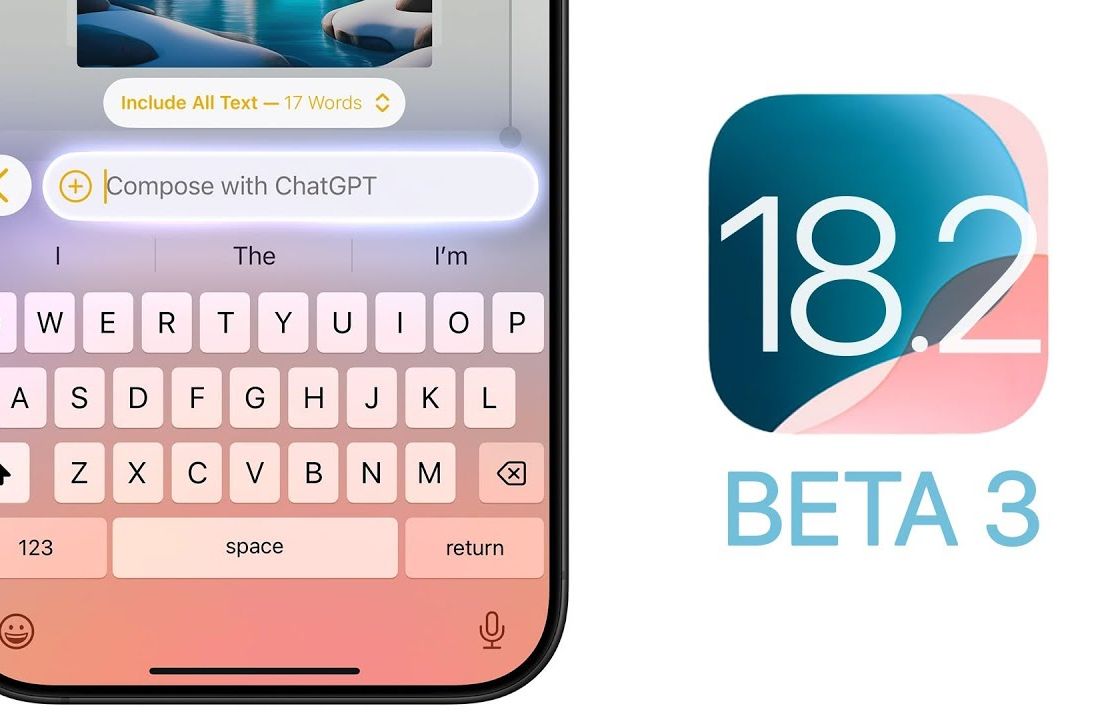《小熊录屏》录制声音教程
8 2024-11-14小熊录屏录制声音的问题通常可以通过软件内的设置来解决。如果仍然无法录制到声音,可以尝试检查手机设置、使用其他录屏软件或进行后期处理等方法来解决问题。希望以下内容能够帮助你顺利录制到带有声音的视频。
小熊录屏录制声音教程:
1、首先打开小熊录屏app。
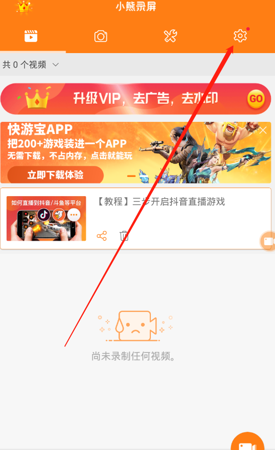
2、点击右上角的设置。
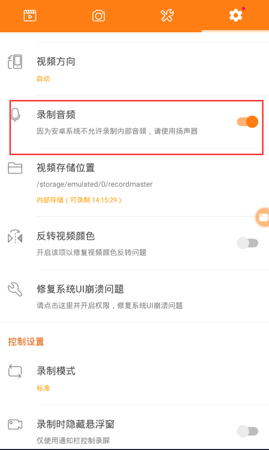
3、在找到录制音频把它打开。
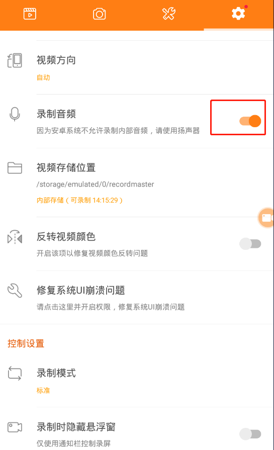
4、同时需要注意。(安卓系统不允许录制内部音频,请使用扬声器)也就是意味着,用户是通过系统的麦克风来收手机中产生出来的声音。这样就需要我们调节好麦克风的音量,才能够让录屏视频带有声音。
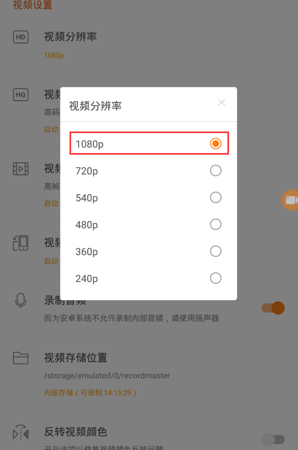
5、顺便来设置一下画质,分辨率选择1080P,毕竟现在的分辨率基本上都是1080p了。
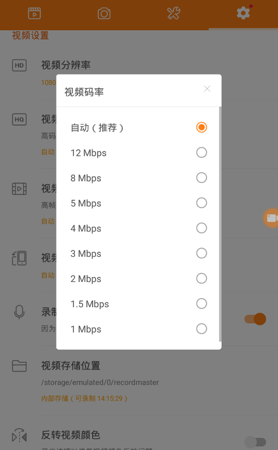
6、视频码率这个根据用户的需求来,如果需要长时间的录屏,建议选择低一点,毕竟选择高了的话录屏文件是非常的大,而且是录屏网课对于视频的清晰度要求也不是很高。
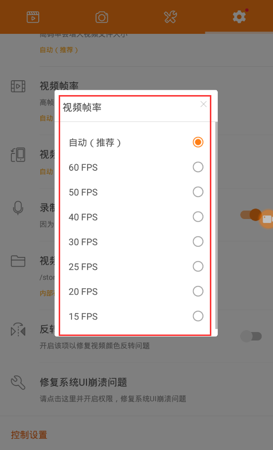
7、视频帧率一般是录屏游戏的时候要求会比较的高,用户可以根据自己的需求来选择。
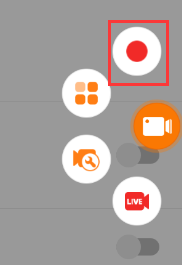
8、设置完了以后就点击悬浮窗的开始按钮,来开始录制自己的精彩视频吧。
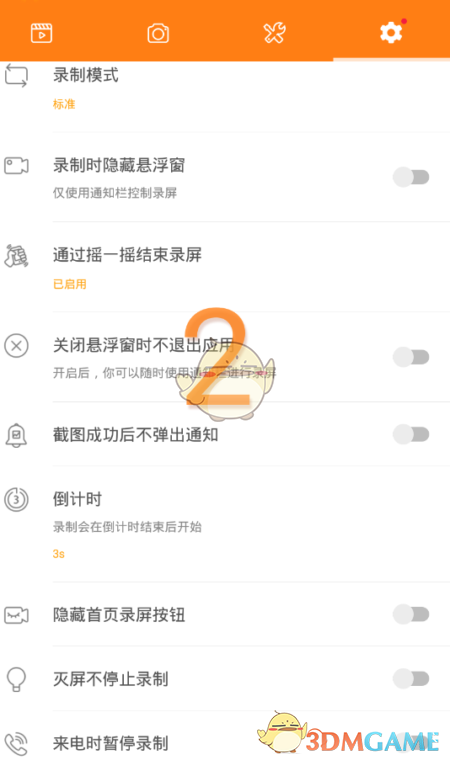
总结:一般录屏软件没有声音,通常在软件设置里就能够找到声音录屏这个功能,大部分第三方软件都是通过麦克风进行录制,用户需要开启麦克风的权限,否则录屏文件也会没有声音。
以上就是小熊录屏录制声音教程的全部内容,更多相关攻略,敬请果粉控。
攻略专题
查看更多-

- 《逆水寒手游》超大福宝宠物获得方法攻略
- 143 2024-11-14
-

- 《萤火突击》方舟医药公司狙击架枪点推荐攻略
- 162 2024-11-14
-

- 《离火之境》平民党省钱玩法攻略
- 169 2024-11-14
-

- 《湮灭边界线》波泰兹技能介绍
- 112 2024-11-14
-
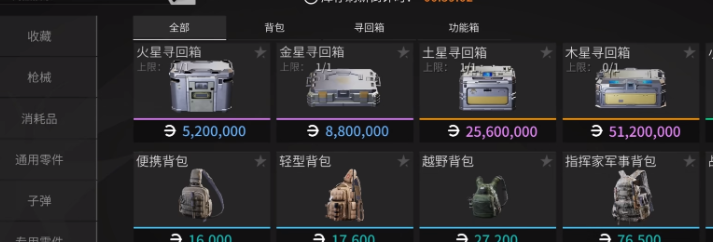
- 《萤火突击》保险箱获取攻略
- 138 2024-11-14
-
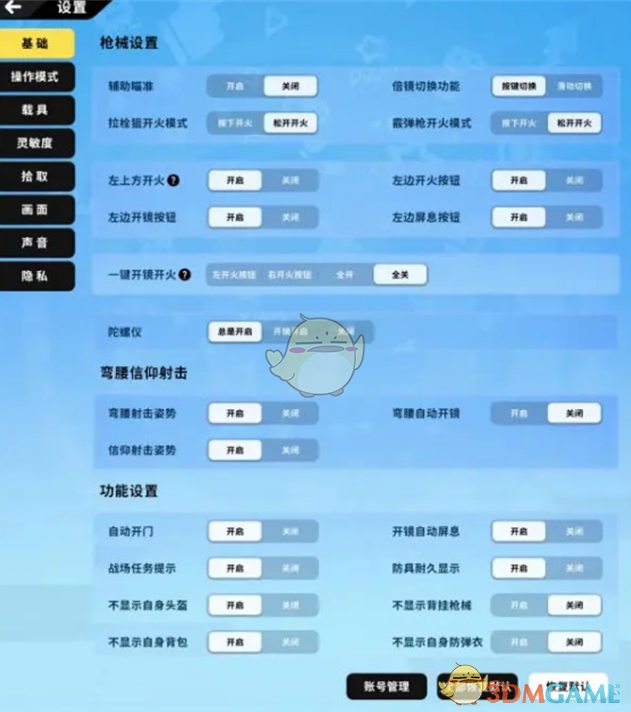
- 《香肠派对》基础设置攻略
- 170 2024-11-14
热门游戏
查看更多-

- 不要跌落 V3.2.8
- 动作闯关 | 61.59 MB
-

- 剑与远征1.38 V1.96.01
- 角色扮演 | 105 MB
-

- 洗车工模拟器 V3.2.8
- 经营养成 | 81.17 MB
-

- 异形之鼓动 V1.0 安卓版
- 模拟经营 | 210.7 MB
-

- 谐音梗太难了 ios版
- 休闲益智 | 98.2 MB
-

- 小老弟抹茶影院 苹果版 v 飞翔本地下载
- 休闲益智 | 33.3 MB
热门攻略
查看更多- 1 《逆水寒手游》超大福宝宠物获得方法攻略 7
- 2 《萤火突击》方舟医药公司狙击架枪点推荐攻略 8
- 3 《离火之境》平民党省钱玩法攻略 6
- 4 《湮灭边界线》波泰兹技能介绍 6
- 5 《萤火突击》保险箱获取攻略 16
- 6 《香肠派对》基础设置攻略 6
- 7 《湮灭边界线》剑鱼技能介绍 6
- 8 《湮灭边界线》Ju88技能介绍 9
- 9 《阴阳师》冬霄唤友活动阵容推荐 10
- 10 《湮灭边界线》雷电技能介绍 4